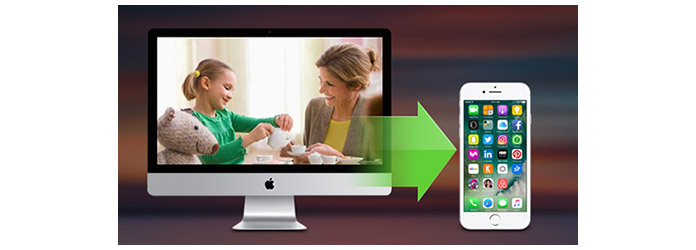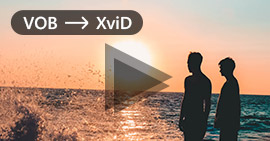ASF'yi Mac'te iPhone'a Dönüştürmenin 2 Yolu (Ücretsiz ve Ücretli)
Mac'te ASF'ye MP4 dönüştürmek gibi Mac'teki tüm popüler video formatları arasında aktarım için mükemmel video dönüştürme yeteneği
ASF, MP3 ... videolarından MP4, AAC, WMA müzik çıkarmak için iyi bir Mac ses çıkarıcı.
İPhone, iPod gibi çeşitli taşınabilir oynatıcılarla son derece uyumludur.
Zengin çıktı parametreleri istediğiniz gibi özelleştirebilirsiniz.
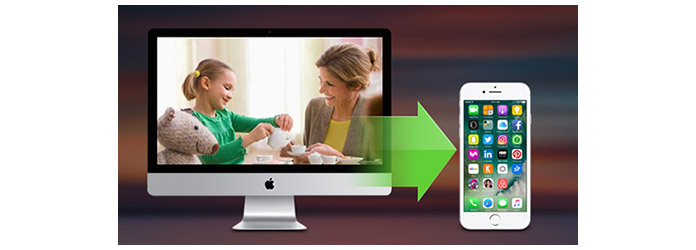
ASF'yi iPhone'a dönüştürme
Şimdi, okumaya devam edin ve ASF'yi bilgisayarınızda iPhone destekli MP2'e dönüştürmenin en iyi 4 yolunu edinin.
Bölüm 1. Mac Video Converter Ultimate ile iPhone ASF dönüştürmek için nasıl
Mac için Aiseesoft iPhone Video Converter mükemmel video kalitesi ile hızlı bir şekilde Mac üzerinde ASF iPhone dönüştürmek yardımcı olabilir iPhone Converter, en iyi Mac ASF olduğunu. Mac için iPhone Converter için bu en iyi ASF de ses dosyasını dönüştürebilir ve videoyu Mac'te iPhone MP3, M4A, vb.
Video Dönüştürücü Ultimate Mac için
- Videoyu indirin ve MP4, MOV, AVI, MKV, MP3, FLAC ve iPhone'unuz için diğer video / ses formatlarına dönüştürün.
- İPhone'unuz için 1080p HD / 4K UHD video indirmelerini ve dönüştürmeyi destekleyin.
- Güçlü düzenleme özellikleri. Videoyu döndürün / kırpın / birleştirin / kırpın, çıktı video efektlerini ayarlayın ve kişisel resim veya metin filigranı ekleyin.
- Video kalitesini artırın ve 3D dahil daha fazla video / ses efekti ekleyin.
- Yeni altyazı / ses parçası ekleyin ve orijinal ses parçasını kaldırın.
- Video kliplere resim, filigran ve metin ekleme ve metnin rengini, yazı tipini ve boyutunu değiştirme desteği.
1. Adım Ücretsiz indir Aiseesoft Mac Video Converter Ultimate, yükleyin ve çalıştırın.
2. Adım ASF dosyasını bu ASF'ye iPhone MP4 Mac Converter'a ekleyin
Görüntülerde görüldüğü gibi, iletişim kutusunu açmak için araç çubuğundaki "Video Ekle" düğmesini tıklayın ve dönüştürmek istediğiniz ASF video dosyasını seçmek için Mac'inize göz atın.

3. Adım İPhone MP4 biçimini belirtme
"Profil" listesinden bir iPhone MP4 biçimi seçin. Ayrıca ASF to iPhone dönüştürücü, iPhone'da çalmak için ASF dosyasından MP3, M4A seslerini çıkarmanızı sağlar. İhtiyacınız olan formatı seçin.

İPhone dönüştürücü ayrıca çıktı dosyalarını daha da özelleştirmenizi sağlar: Ayarlar penceresinde video efekti, video en boy oranı, video uzunluğu ve daha fazlasını içeren çıkış formatı parametrelerini kendiniz ayarlayabilirsiniz.

4. Adım Mac'te ASF'yi MP4'e dönüştürmeye başlamak için Başlat'ı tıklayın
Tüm ayarlar doğru şekilde yapıldıktan sonra, dönüştürmeyi başlatmak için "Dönüştür" düğmesini tıklayın. Birkaç dakika sonra, çıkış MP4 dosyasını hedef çıkış klasöründe bulacaksınız. İPhone'unuza aktarın ve şimdi tadını çıkarabilirsiniz.

Bölüm 2. Nasıl Mac için Free Video Converter ile iPhone ASF dönüştürmek için
Aşağıdaki talimatları izleyin ve ASF'yi Mac'te iPhone'a adım adım nasıl dönüştüreceğinizi öğrenin Mac için Aiseesoft Bedava Video Dönüştürücü.
1. Adım Hazırlık çalışmaları
İPhone Video Converter bu profesyonel Ücretsiz Mac ASF indirin, yükleyin ve başlatın.
2. Adım Dosya Ekle menüsünden herhangi bir ASF video dosyasını ekleyin.

3. Adım İhtiyacınız olan iPhone video formatını ve çıkış hedef klasörünü seçin.

4. Adım Mac'te ASF'den iPhone'a dönüştürme işlemini başlatmak için Başlat düğmesini tıklayın.
Bahşiş
Mac için Aiseesoft iPhone Video Converter, video kodlayıcı, çözünürlük, kare hızı, video bit hızı, ses kodlayıcı, örnekleme hızı, kanallar ve ses bit hızı gibi düzenlemek için çeşitli video ve ses parametreleri sağlar.
Mac yazılımı için iPhone dönüştürücü güçlü ASF olarak, çeşitli video dosyalarını iPhone MP3, M4A ses ve diğer ses formatlarını iPhone MP3, M4A dosyasına dönüştürebilirsiniz.
Mac için ASF'den iPhone'a hızlıca dönüştürmek için Mac için Aiseesoft Free Video Converter'ı seçin. Daha fazla bilgi için: Mac'te ASF'yi iPhone'a dönüştürme.